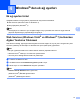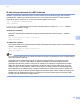Network User's Guide
Table Of Contents
- AĞ KULLANIM KILAVUZU
- İçindekiler
- 1 Giriş
- 2 Makinenizin ağ ayarlarını değiştirme
- 3 Makinenizi kablosuz ağ için yapılandırma (HL-2280DW, DCP-7070DW ve MFC-7860DW için)
- Genel Bakış
- Kablosuz ağ yapılandırması için adım adım çizelgesi
- Ağ ortamınızı onaylayın
- Kablosuz ağ kurulum yönteminizi onaylama
- Makinenizi kablosuz ağ için yapılandırmak üzere makinenin kumanda paneli Kurulum Sihirbazı'nı kullanarak yapılandırma (Önerilen)
- Makinenizi kablosuz bir ağ için yapılandırmak için kumanda paneli menüsünden WPS veya AOSS™ kullanarak yapılandırma (Basma Düğmesi Yapılandırması) (yalnızca Altyapı modu)
- Kablosuz ağ için makinenizi yapılandırmak üzere CD-ROM’daki Brother yükleyici uygulamasıyla yapılandırma
- Kablosuz bir ağ için makinenizi yapılandırmak üzere Wi-Fi Protected Setup’ın PIN Yöntemi'ni kullanarak yapılandırma (yalnızca Altyapı modu)
- Makinenizi kablosuz bir ağ için yapılandırma (Altyapı modu için ve Geçici modu için)
- Kumanda panelinden Kurulum Sihirbazı’nı kullanma
- Makinenizi kablosuz bir ağ için yapılandırmak için kumanda paneli menüsünden WPS veya AOSS™ kullanma (Basma Düğmesi Yapılandırma)
- Makinenizi SSID yayınlanmadığında yapılandırma
- Makinenizi kablosuz ağ için yapılandırmak üzere CD-ROM’daki Brother yükleyici uygulamasını kullanma
- Wi-Fi Protected Setup’ın PIN Yöntemi’ni kullanma
- 4 Brother yükleyicisi uygulamasını kullanarak kablosuz yapılandırma (HL-2280DW, DCP-7070DW ve MFC-7860DW için)
- 5 Kumanda paneli kurulumu
- Ağ menüsü
- TCP/IP
- Ethernet (yalnızca kablosuz ağ)
- Durum (DCP-7065DN, MFC-7360N, MFC-7460DN ve MFC-7860DN için) / Kablolu Durumu (HL-2280DW, DCP-7070DW ve MFC-7860DW için)
- Kurulum Sihirbazı (yalnızca kablosuz ağ)
- WPS veya AOSS™ (yalnızca kablosuz ağ)
- WPS w/PIN Kodu (yalnızca kablosuz ağ)
- WLAN Durumu (yalnızca kablosuz ağ)
- MAC Adresi
- Varsayılana ayarla (HL-2280DW, DCP-7070DW ve MFC-7860DW için)
- Kablolu Etkin (HL-2280DW, DCP-7070DW ve MFC-7860DW için)
- WLAN Etkin (HL-2280DW, DCP-7070DW ve MFC-7860DW için)
- E-posta / IFAX (MFC-7460DN, MFC-7860DN ve MFC-7860DW için (IFAX'ı indirirseniz))
- E-postaya Tara (E-posta sunucusu) işlevi için yeni bir varsayılan değer nasıl atanır (MFC-7460DN, MFC-7860DN ve MFC-7860DW (IFAX indirdiyseniz))
- FTP'ye Tara (MFC-7460DN, MFC-7860DN ve MFC-7860DW için)
- Sunucuya Faks Gönderme (MFC-7460DN, MFC-7860DN ve MFC-7860DW için: indirilebilir)
- Saat Dilimi
- Ağ ayarlarını fabrika varsayılanına sıfırlama
- Ağ Yapılandırma Listesi'ni yazdırma
- WLAN raporunu yazdırma (HL-2280DW, DCP-7070DW ve MFC-7860DW için)
- İşlev tablosu ve varsayılan fabrika ayarları
- Ağ menüsü
- 6 Web Based Management
- 7 İnternet faksı (MFC-7460DN, MFC-7860DN ve MFC-7860DW için: indirilebilir)
- 8 Güvenlik özellikleri
- 9 Sorun Giderme
- Ek A
- Dizin
- Ağ Terimler Sözlüğü
- İçindekiler
- 1 Ağ bağlantıları ve protokolleri türleri
- 2 Makinenizi ağ için yapılandırma
- 3 Kablosuz ağ terimleri ve kavramları
- 4 Windows®’dan ek ağ ayarları
- 5 Güvenlik terimleri ve kavramları
- Ek A
- Dizin
Ek A
24
A
IP adresini yapılandırmak için ARP kullanma A
BRAdmin uygulamasını kullanamıyorsanız ve ağınız DHCP sunucusu kullanmıyorsa, ARP komutunu
kullanabilirsiniz. ARP komutu UNIX sistemlerinin yanı sıra TCP/IP yüklü Windows
®
sistemlerinde de
kullanılabilir. ARP’yi kullanmak için komut istemcisinde aşağıdaki komutu girin:
arp -s ipadresi ethernetadresi
ping ipadresi
ethernetadresi yazdırma sunucusunun MAC Adresi’dir (Ethernet Adresi) ve ipadresi yazdırma
sunucusunun IP adresidir. Örneğin:
Windows
®
sistemleri
Windows
®
sistemlerinde her MAC Adresi (Ethernet Adresi) rakamının arasında çizgi “-” karakteri
gereklidir.
arp -s 192.168.1.2 00-80-77-31-01-07
ping 192.168.1.2
UNIX/Linux sistemleri
Tipik olarak, UNIX ve Linux sistemlerinde her MAC Adresi (Ethernet Adresi) rakamının arasında iki nokta
üst üste “:” karakteri gereklidir.
arp -s 192.168.1.2 00:80:77:31:01:07
ping 192.168.1.2
Not
arp -s komutunu kullanmak için aynı Ethernet kesiminde olmalısınız (yazdırma sunucusu ve işletim sistemi
arasında yönlendirici olamaz).
Yönlendirici varsa, IP adresini girmek için bu bölümde açıklanan BOOTP veya diğer yöntemleri
kullanabilirsiniz. Yöneticiniz sistemi BOOTP, DHCP veya RARP ile IP adresini alacak biçimde
yapılandırmışsa, Brother yazdırma sunucunuz IP adresini bu IP adresi ayırma sistemlerinin birinden
alabilir. Bu durumda ARP komutunu kullanmanız gerekmez. ARP komutu bir defa çalışır. Güvenlik
nedeniyle, ARP komutuyla Brother yazdırma sunucusunun IP adresini başarıyla yapılandırdığınızda,
adresi değiştirmek için ARP komutunu yeniden kullanamazsınız. Yazdırma sunucusu bu yöndeki tüm
denemeleri yok sayar. IP adresini yeniden değiştirmek isterseniz, Web Tabanlı Yönetim (web tarayıcısı),
TELNET (SET IP ADRESS komutuyla) veya yazdırma sunucusunu fabrika ayarına sıfırlamayı (ARP
komutunu yeniden kullanmanızı sağlar) kullan
ın.